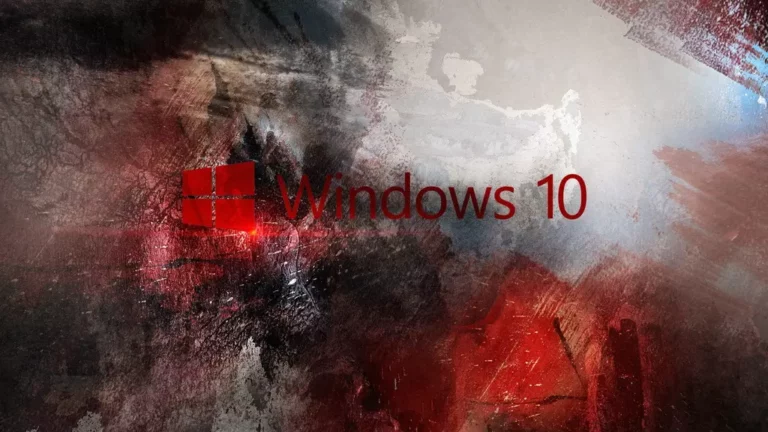Windows in Crash? Vediamo come bloccare l’aggiornamento automatico dei driver Windows
Molte volte l’aggiornamento dei driver windows può causare crash nel sistema operativo, ed è necessario bloccare questo processo automatico.
Durante gli aggiornamenti del sistema operativo Microsoft tenta sempre di aggiornare anche i driver per il nostro Hardware, ma non sempre è una cosa buona. Infatti molte volte non capiamo per quale motivo non funziona più tutto come prima, o addirittura Windows va in blocco precludendo l’uso del computer.
Quindi se abbiamo capito che Windows va in Crash dopo aver aggiornato il sistema operativo, e soprattutto i driver di sistema dobbiamo subito impedire che Microsoft aggiorni in automatico i Driver:
Procediamo:
- Premiamo i tasti Windows+R e digitiamo “regedit“
- Scorriamo fino a HKEY_LOCAL_MACHINE\SOFTWARE\Policies\Microsoft\Windows
- Tasto destro del mouse sulla chiave Windows -> Nuovo -> Chiave e assegna un nome alla nuova chiave “WindowsUpdate” e premi il tasto Invio
- Tasto destro sulla nuova chiave WindowsUpdate appena creata, selezionare Nuovo -> Valore DWORD a 32 bit, nominare il nuovo valore “ExcludeWUDriversInQualityUpdate” e premi il tasto Invio
- Infine fare doppio clic sul nuovo valore ExcludeWUDriversInQualityUpdate -> immettere “1” nel campo Dati valore e fare clic su OK
Ora la stessa operazione andrà ripetuta sotto la cartella HKEY_LOCAL_MACHINE\SOFTWARE\WOW6432Node\Policies\Microsoft\Windows, per concludere riavviare il sistema operativo
Per i più pigri potete scaricare i seguenti file -> aprirli con un doppio Click -> Dare il consenso ad apportare modifiche, e il gioco è fatto.
Per scaricarli fare tasto destro sul pulsante -> Salva link con nome…
Per maggiore sicurezza verifichiamo anche quest’altra impostazione:
- Andiamo su Start e digitiamo “avanzate“
- Facciamo Click su Visualizza impostazioni di sistema avanzate
- Selezioniamo Hardware -> Impostazioni installazioni dispositivo
- Impostiamo l’opzione su No
Da questo momento in poi l’aggiornamento dei driver Windows non sarà più automatico, ma dovremo provvedere noi a farlo manualmente.
Offerte Di Amazon Prime
- ★ Bassi Profondi e Suono Coinvolgente: I nostri...
- Cassa Bluetooth Potente. Suono incredibile,...
- 2025 Nuova Tecnologia Bluetooth 5.4: Cuffie...
- SUONO DI ALTA QUALITÀ, SU MISURA PER TE: queste...

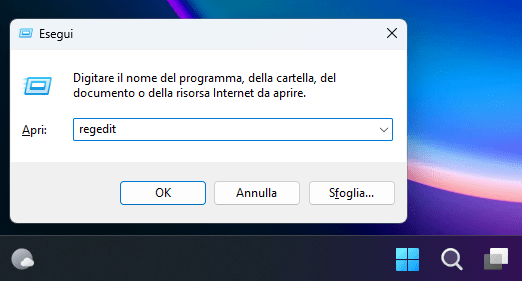


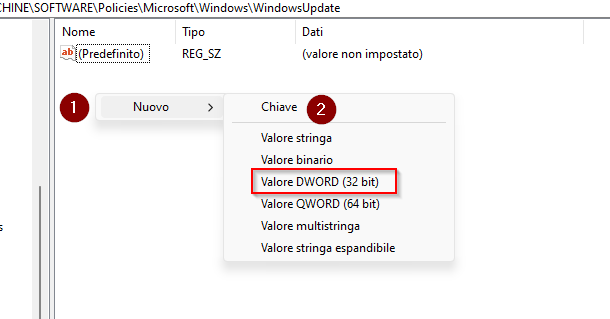
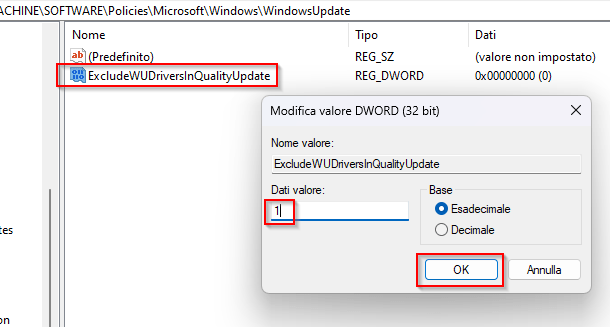


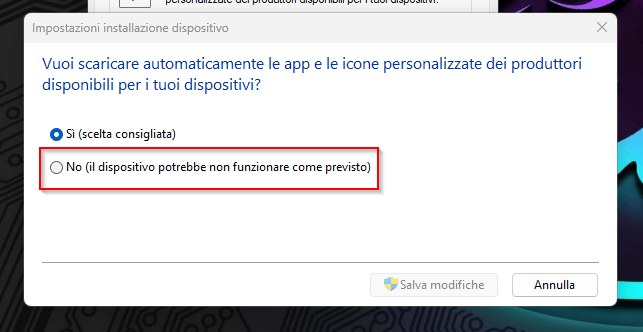
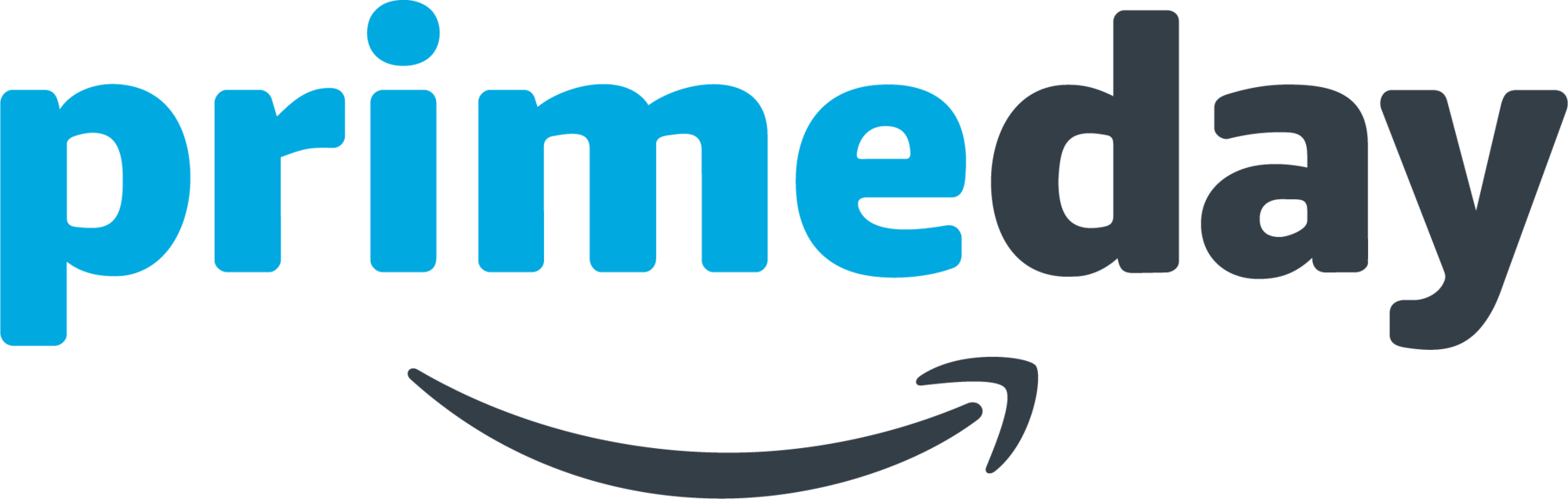
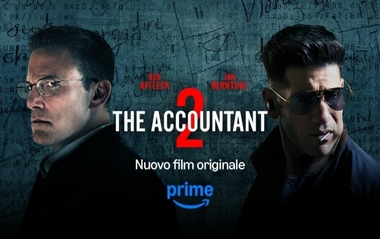








![Samsung Galaxy A16 Smartphone Android 14, Display Super AMOLED 6.7' FHD+, 4GB RAM, 128GB, Batteria 5.000 mAh, Resistenza IP54, memoria espandibile fino a 1.5TB, Black [Versione Italiana]](https://m.media-amazon.com/images/I/318Lz5FLQYL._SL160_.jpg)